Skelbimas
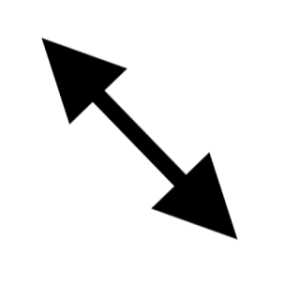 Aš pirmasis prisipažinsiu, kad nesu a „Photoshop“ vedlys Sužinokite apie nuotraukų redagavimą „Photoshop“ programoje: įsigykite pagrindus per 1 valandą„Photoshop“ yra bauginanti programa, tačiau vos per valandą galite išmokti visų pagrindų. Paimkite nuotrauką, kurią norite redaguoti, ir pradėkime! Skaityti daugiau ar bet ką, kas net labai įspūdinga, kai reikia redaguoti nuotraukas. Kaip ir visi turėtų, aš žinau pagrindus. Aš didžiuojuosi sakydamas, kad galiu nustatyti vaizdo skaidrumą, apkarpyti, pakeisti jo dydį ir net konvertuoti įvairius vaizdo failų formatus. Nereikia girtis, bet to reikia darbui.
Aš pirmasis prisipažinsiu, kad nesu a „Photoshop“ vedlys Sužinokite apie nuotraukų redagavimą „Photoshop“ programoje: įsigykite pagrindus per 1 valandą„Photoshop“ yra bauginanti programa, tačiau vos per valandą galite išmokti visų pagrindų. Paimkite nuotrauką, kurią norite redaguoti, ir pradėkime! Skaityti daugiau ar bet ką, kas net labai įspūdinga, kai reikia redaguoti nuotraukas. Kaip ir visi turėtų, aš žinau pagrindus. Aš didžiuojuosi sakydamas, kad galiu nustatyti vaizdo skaidrumą, apkarpyti, pakeisti jo dydį ir net konvertuoti įvairius vaizdo failų formatus. Nereikia girtis, bet to reikia darbui.
Bet kas nutinka, kai turite visą aplanką, kuriame yra vaizdų, kurių dydį reikia pakeisti? Galite žinoti apie paketų apdorojimą tokiomis programomis kaip „IrfanView“ 10 naudingų komandinės eilutės „IrfanView“ įrankių, skirtų darbui su vaizdaisŠiomis dienomis ekrano kopijų programas sudaro keliolika centų, o vaizdus galite redaguoti neprisijungę, prisijungę ir net telefone. Taigi, kas yra naujas būdas naudoti vaizdų redagavimą ... Skaityti daugiau
, tačiau yra daugybė kitų būdų. Kai didžioji dalis to, ką turite daryti su vaizdais, keičiasi keičiant dydį, pervadinant, apkarpant, taisant, arba konvertuodami, yra du svarbūs sprendimai ir norėčiau juos jums pristatyti paštu.Tinuous yra vienas mažas vaizdų redaktorius, į kurį įdėtas didelis perforatorius. Tai galima visoms „Windows“ versijoms nuo XP ar naujesnės versijos, ji pateikiama kaip diegimas arba kaip nešiojamasis archyvas.
![Tinuous & Trimto leis jums apdoroti vaizdus greičiau nei bet kada anksčiau [Windows] tinuous1](/f/cad8a5e422157822f1b405d9d6f463dc.png)
Tinktūra užpildyta galimybėmis ir konfigūracijomis, kurios iš pradžių gali šiek tiek gąsdinti, tačiau tai yra puikus būdas paketinių procesų failams pritaikyti mažinimą, pasukimą, taisymą, pervadinimą ir dar daugiau.
![Tinuous & Trimto leis jums apdoroti vaizdus greičiau nei bet kada anksčiau [Windows] tinuous2](/f/bbb5d2e9808c7d04c12e364576af138f.png)
Viduje Generolas skirtuką, svarbiausias parinktis galima sukonfigūruoti.
Galite konvertuoti formatus iš BMP, PNG, JPEG, TIFF ir GIF. Galite patikslinti vaizdų kokybę, atrankos santykį ir netgi galite nustatyti maksimalaus redaguojamų vaizdų dydžio ribą.
Išvestinis pervardijimas leidžia masiškai pervardyti failus pagal įvestą pavadinimą, EXIF duomenis arba seka. Prie visų vaizdų taip pat galite pridėti priešdėlį ar priesagą. Jei norite viską sutvarkyti, galite juos išvesti į poaplanką, esantį jūsų įvesties aplanke.
Vaizdus galite susiaurinti pagal plotį, aukštį arba ilgiausią kraštą. Matuojama taškais, o vaizdo santykis visada išsaugomas. Galite pasukti vaizdus bet kokiu būdu (90 laipsnių kampu) ir pasirinkti briaunų ryškumo lygį.
![Tinuous & Trimto leis jums apdoroti vaizdus greičiau nei bet kada anksčiau [Windows] tinuous3](/f/c7776bf0f9d76e3183297a73657322ae.png)
Jei norite redaguoti vaizdus atskirai, tai galite padaryti ir su „Tinuous“. Tai naudingiau, nei sukurti visiškai naują įvesties aplanką, jei turite vieną aplanką, kuriame norite redaguoti visus vaizdus, išskyrus porą. Galite tiesiog panaikinti jų žymėjimą šiame skirtuke.
![Tinuous & Trimto leis jums apdoroti vaizdus greičiau nei bet kada anksčiau [Windows] tinuous4](/f/e94df3c7e7460b3a88cc845e87465e8d.png)
Pažengęs skirtuke pateikiamos kelios papildomos parinktys, labiausiai susijusios su taisymais. Čia galite lengvai pritaikyti vaizdų ryškumą, kontrastą, sodrumą ir atspalvį.
![Tinuous & Trimto leis jums apdoroti vaizdus greičiau nei bet kada anksčiau [Windows] tinuous5](/f/204357c15511d6804d2bdf083291bd8a.png)
Kaip visuose skirtukuose, paspaudę pamatysite savo vaizdų išvesties peržiūrą. Jei esate patenkintas tuo, ką matote, spustelėkite Paversti mygtukas pradės paketinį procesą ir jūs esate pasiruošęs eiti toliau!
Jei karpymas ir dydžio keitimas yra viskas, ko jums reikia, „Trimto“ yra puikus sprendimas. Kaip ir „Tinuous“, jis galimas visoms „Windows“ versijoms nuo XP ar naujesnės versijos ir tiekiamas kaip diegimas, arba kaip nešiojamasis archyvas.
![Tinuous & Trimto leis jums apdoroti vaizdus greičiau nei bet kada anksčiau [Windows] trimto1](/f/c37981bdbf2214daadca4fd400438d7d.png)
Iš pirmo žvilgsnio galite pamatyti keletą variantų, kurie taip pat įtraukti į „Tinuous“: pagaląsti ir teisingai. Tačiau skirtingai nuo „Tinuous“, „Trimto“ yra skirtas atskiriems failams.
![Tinuous & Trimto leis jums apdoroti vaizdus greičiau nei bet kada anksčiau [Windows] trimto2](/f/d9fe99124cad4fdb58de470d64e1edc9.jpg)
Įrankių juostos srities viršutiniame kairiajame kampe pamatysite Redagavimas mygtuką. Spustelėjus, bus įgalinti kryželiai, kurie leis spustelėti ir vilkti pasirinktą paveikslėlį apkarpymo tikslais.
![Tinuous & Trimto leis jums apdoroti vaizdus greičiau nei bet kada anksčiau [Windows] trimto3](/f/7af9ab92c5d79eb1159ac3157bb818b2.jpg)
Apkarpę pasirinkimą, jei pasirinkote (nes to nereikia), būtinai nustatykite išvesties matmenis, kaip parodyta įrankių juostoje. Virš tos srities taip pat pamatysite, kad galite pasirinkti išvesties aplanką. Įsitikinkite, kad pažymėjote šį žymimąjį laukelį, o visi pakeitimai bus nedelsiant išsaugoti be jokių raginimų. Tai labai patogu ir greita.
![Tinuous & Trimto leis jums apdoroti vaizdus greičiau nei bet kada anksčiau [Windows] trimto4](/f/3b07e013abb9c697e6c2ceb3fd1b4c3c.png)
„Trimto“ galimybės yra gana ribotos ir vėl parodo „Tinuous“ atspalvius. Jei jums nepatinka automatinio išsaugojimo parinktis, galite tai išjungti čia. Taip pat galite pakeisti kokybę ir apriboti failų dydžius.
„Tinuous“ ir „Trimto“ padės sutaupyti laiko atliekant operacijas, kurių atlikimas atliktų dvigubai daugiau paspaudimų, kai naudojate populiariausius vaizdų redaktoriai 10 nemokamų vaizdų redagavimo programų asmeniniam kompiuteriui Skaityti daugiau . Aš naudojausi abu mėnesius ir jie niekada manęs nepadarė neteisingai.
Ką manote apie šiuos du sprendimus? Ar žinai ką nors geriau? Praneškite man komentarų skiltyje žemiau!
Craigas yra žiniatinklio verslininkas, filialų pardavėjas ir tinklaraštininkas iš Floridos. „Facebook“ galite rasti daugiau įdomių dalykų ir palaikyti ryšį su juo.